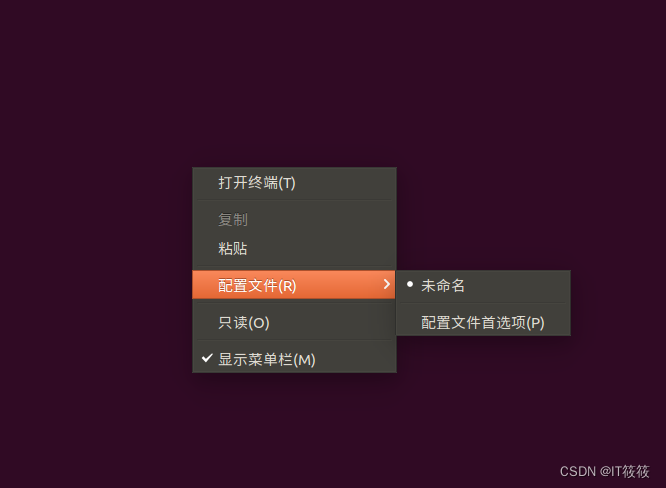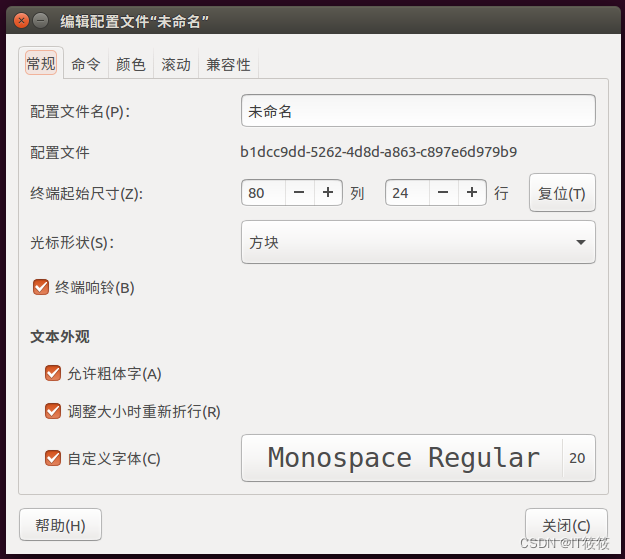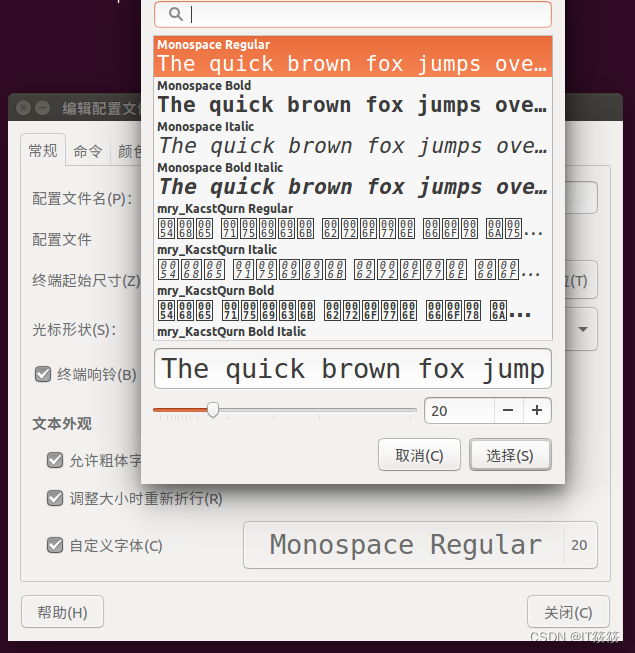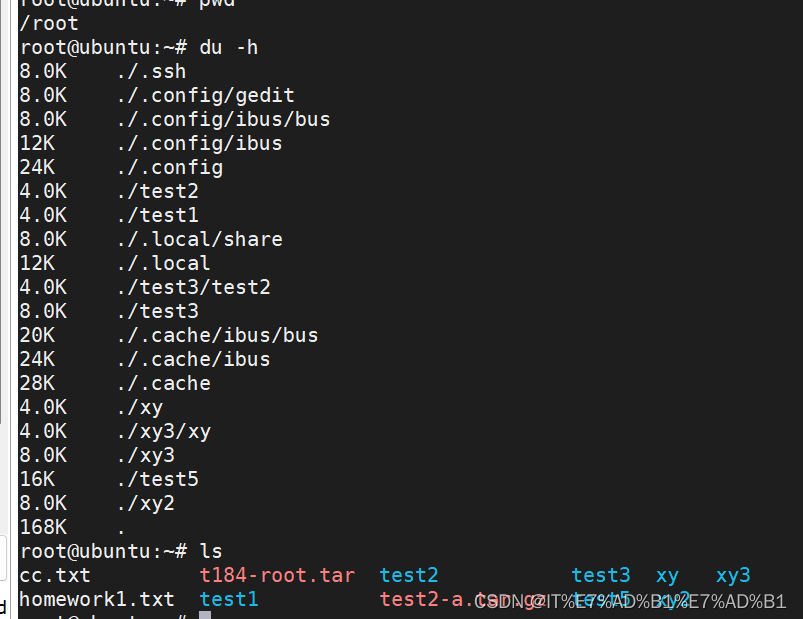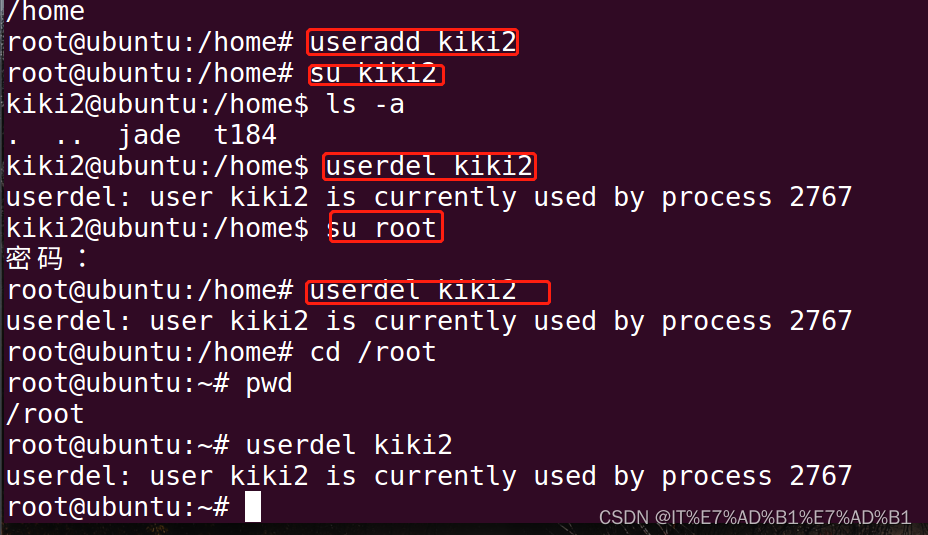Linux命令大全(最新) |
您所在的位置:网站首页 › linux清空终端显示内容 › Linux命令大全(最新) |
Linux命令大全(最新)
|
目录 前言 前提:了解字体颜色含义 1:终端(terminal)小技巧 一:调节终端 1.右击---》配置文件---》配置文件首选项---》勾选自定义---》选择适合的字体大小 2.快捷键调节大小 2:cd切换目录 3:ls文件列表 以下列出ls命令的格式与参数: 4.mkdir目录 5:浏览文件cat/more/less 6:用于显示文件后几行的内容 7.用于显示文件前几行的内容 8.文件 9:Find 10.练习: 1、查看所有文件 小于5M 10分钟内更新的文件 2、清空/workspace/下的空目录 11.date显示系统时间的时间戳,日历 12.复制文件cp 13.mv移动/重命名文件 14. tar:bin目录打包或解压文件 1、Windows压缩文件扩展名: 2、linux压缩文件的扩展名: 15.grep 查找符合条件的字符串 16.友好显示文件大小ll -h 17.wget下载资料--https 18. | 管道 19.netstat 查看所有的端口号 查找所有的端口 中包含 3306端口号 查询3306端口占用情况 20. 编辑文件(vim) 21. 重定向输出>和>> 22.&& 连接,逻辑与的功能 23.ifconfig查看ip地址,所有的网关 24.telnet测试端口是否畅通 25.ps -ef查看所有进程 26.free显示内存状态 27. top动态显示,管理执行中的程序(任务管理器) 28.kill杀死进程 29.du –h 显示当前目录的大小 30.who显示目前登入系统的用户信息 31.useradd添加一个用户 32.userdel 删除用户 解决userdel: user XXX is currently used by process XXX 33.关机 34. 创建组groupadd 35. 删除组groupdel 36.id命令:查看一个用户的UID和GID 37.账户文件 前言小编我将用CSDN记录软件开发求学之路上亲身所得与所学的心得与知识,有兴趣的小伙伴可以关注一下! 也许一个人独行,可以走的很快,但是一群人结伴而行,才能走的更远!让我们在成长的道路上互相学习,让我们共同进步,欢迎关注! 前提:了解字体颜色含义浅蓝色:表示链接文件; 灰色:表示其他文件; 绿色:表示可执行文件; 红色:表示压缩文件; 蓝色:表示目录; 红色闪烁:表示链接的文件有问题了;黄色:表示设备文件,包括block,char,fifo 1:终端(terminal)小技巧 一:调节终端 1.右击---》配置文件---》配置文件首选项---》勾选自定义---》选择适合的字体大小
1:ctrl+shift + + 放大终端窗口的字体显示 2:ctrl+ - 缩小终端窗口的字体显示 2:cd切换目录 命令作用对应英文cd app 切换到app目录 change directory appcd .. 切换到上一层目录 change directory ..cd / 切换到系统根目录 change directory /cd ~ 切换到用户主目录 change directory ~cd - 切换到上一个所在目录 change directory -pwd 查看当前目录 Print Working Directory 3:ls文件列表 命令作用ls 列出文件列表 ls -R 列出文件所在的路径 ls -l 列出文件的详情(大小) ls -a 查看所有的文件(包含隐藏文件) 以下列出ls命令的格式与参数:ls [参数] [目录] -a:显示所有档案及目录(ls内定将档案名或目录名称为“.”的视为影藏,不会列出); -A:显示除影藏文件“.”和“…”以外的所有文件列表; -C:多列显示输出结果。这是默认选项; -l:与“-C”选项功能相反,所有输出信息用单列格式输出,不输出为多列; -F:在每个输出项后追加文件的类型标识符,具体含义:“”表示具有可执行权限的普通文件,“/”表示目录,“@”表示符号链接,“|”表示命令管道FIFO,“=”表示sockets套接字。当文件为普通文件时,不输出任何标识符; -b:将文件中的不可输出的字符以反斜线“”加字符编码的方式输出; -c:与“-lt”选项连用时,按照文件状态时间排序输出目录内容,排序的依据是文件的索引节点中的ctime字段。与“-l”选项连用时,则排序的一句是文件的状态改变时间; -d:仅显示目录名,而不显示目录下的内容列表。显示符号链接文件本身,而不显示其所指向的目录列表; -f:此参数的效果和同时指定“aU”参数相同,并关闭“lst”参数的效果; -i:显示文件索引节点号(inode)。一个索引节点代表一个文件; –file-type:与“-F”选项的功能相同,但是不显示“”; -k:以KB(千字节)为单位显示文件大小; -l:以长格式显示目录下的内容列表。输出的信息从左到右依次包括文件名,文件类型、权限模式、硬连接数、所有者、组、文件大小和文件的最后修改时间等; -m:用“,”号区隔每个文件和目录的名称; -n:以用户识别码和群组识别码替代其名称; -r:以文件名反序排列并输出目录内容列表; -s:显示文件和目录的大小,以区块为单位; -t:用文件和目录的更改时间排序; -L:如果遇到性质为符号链接的文件或目录,直接列出该链接所指向的原始文件或目录; -R:递归处理,将指定目录下的所有文件及子目录一并处理; –full-time:列出完整的日期与时间; –color[=WHEN]:使用不同的颜色高亮显示不同类型的。 4.mkdir目录 命令作用mkdir 创建目录 mkdir -p test/test1级联创建目录 rmdir 删除目录(空的目录) 5:浏览文件cat/more/less 命令作用cat 浏览文件 cat /etc/issue.net 查看ubuntu版本 cat /etc/passwd > a.txt 将输出定向到a.txt中cat /etc/passwd >> a.txt 输出并且追加cat /etc/os-release查看当前操作系统的信息More 浏览文件空格显示下一页 回车显示下一行 q 退出 less 用法和more类似,不同的是less可以通过PgUp、PgDn键来控制 6:用于显示文件后几行的内容tail -10 /etc/passwd è 查看后10行数据 tail -f catalina.log è 动态查看日志(*****) 7.用于显示文件前几行的内容head -10 /etc/passwd 查看前10行数据 8.文件 命令作用touch 创建文件 rm 删除文件 rm -f a.txt 不询问,直接删除 rm -r a.txt 递归删除 (非空目录也可以删除) rm -rf a 不询问递归删除 rm -rf * 删除当前目录所有文件 9:FindFind . -name "my*" 查找姓名以my开头的文件或文件夹 -name 指定文件名称 -type 指定文件类型 f 普通文件 d目录 -mmin 指定时间 分钟 -10:过去的10分钟内 -size n:[c] 查找文件长度为n块的文件,带有c时表示文件长度以字节计。 -size 文件大小 +大于 -小于 无 等于 -depth:在查找文件时,首先查找当前目录中的文件,然后再在其子目录中查找。 -fstype:查找位于某一类型文件系统中的文件,这些文件系统类型通常可以在配置文件/etc/fstab中找到,该配置文件中包含了本系统中有关文件系统的信息。 -mount:在查找文件时不跨越文件系统mount点。 -follow:如果find命令遇到符号链接文件,就跟踪至链接所指向的文件。 -cpio:对匹配的文件使用cpio命令,将这些文件备份到磁带设备中。 查找某一类型的文件,诸如: b - 块设备文件。 d - 目录。 c - 字符设备文件。 p - 管道文件。 l - 符号链接文件。 f - 普通文件。 Find / -type f 从根目录下查找普通文件 find /dev -type b 从/dev查找块设备文件 find /dev -type c 从/dev查找字符设备文件 10.练习: 1、查看所有文件 小于5M 10分钟内更新的文件find . -type f -mmin -10 -size -5 2、清空/workspace/下的空目录find /workspace/ -type d -empty -delete 11.date显示系统时间的时间戳,日历date +%s 时间戳 cal 日历 date 显示当前系统时间 date -s '2023-05-05 03:52:10' 设置系统时间 date +"%Y-%m-%d %H:%M:%S" 显示日期格式 12.复制文件cpcp a.txt b.txt 复制a.txt到b.txt 13.mv移动/重命名文件mv a.txt test1 移动文件到test1里面 mv a.txt b.txt 重命名变成b.txt mv c.txt ../cc.txt 移动并重命名 14. tar:bin目录打包或解压文件 1、Windows压缩文件扩展名:1: rar 2: zip 3: 7z 2、linux压缩文件的扩展名:tar.gz -v 显示运行过程 -z 调用gzip命令 压缩文件 -f 指定文件名 -x 解压文件 -c 创建一个新tar文件 -C 解压文件指定的目录 -t: 查看压缩文件的内容 示例: tar -cvf t184-root.tar ./* 将当前文件夹的所有文件打包成t184-root.tar tar -zcvf t184-root.tar ./* 打包并压缩文件 tar -xvf xxx.tar.gz -C /usr/aaa 解压到指定目录 15.grep 查找符合条件的字符串用法: grep [选项]... PATTERN [FILE]... 示例: grep lang anaconda-ks.cfg 在文件中查找lang grep lang anaconda-ks.cfg -- color 高亮显示lang 16.友好显示文件大小ll -hll -h 友好显示文件大小 17.wget下载资料--httpswget http://nginx.org/download/nginx-1.9.12.tar.gz 下载Nginx默认保存在当前目录 18. | 管道作用:第一个命令的输出会作为第二个命令的输入,第二个命令的输出又会作为第三个命令的输入,依此类推。 ls --help | more 分页查询帮助信息 19.netstat 查看所有的端口号 查找所有的端口 中包含 3306端口号netstat -an|grep 3306 查询3306端口占用情况netstat -an | grep 3306 20. 编辑文件(vim)vi 文件名 打开需要编辑的文件 --进入后,操作界面有三种模式:命令模式(command mode)、插入模式(Insert mode)和底行模式(last line mode) 命令模式: -刚进入文件就是命令模式,通过方向键控制光标位置, -使用命令"dd" 删除当前整行 -使用命令"/字段"进行查找 -使用命令"yy" 复制当前这行 - 使用命令 " p" 粘贴 -按"i"在光标所在字符前开始插入 -按"a"在光标所在字符后开始插入 -按"o"在光标所在行的下面另起一新行插入 -按":"进入底行模式 插入模式: -此时可以对文件内容进行编辑,左下角会显示 "-- 插入 --"" -按"ESC"进入底行模式 底行模式: -退出编辑: :q -强制退出: :q! -保存并退出: :wq -不保存并退出: :wq! ## 操作步骤示例 ## 1.保存文件:按"ESC" -> 输入":" -> 输入"wq",回车 //保存并退出编辑 2.取消操作:按"ESC" -> 输入":" -> 输入"q!",回车 //撤销本次修改并退出编辑 ## 补充 ## vim +10 filename.txt 打开文件并跳到第10行 vim -R /etc/passwd 以只读模式打开文件 21. 重定向输出>和>>> 重定向输出,覆盖原有内容(复制); >> 重定向输出,又追加功能; 示例: cat /etc/passwd > a.txt 将输出定向到a.txt中 cat /etc/passwd >> a.txt 输出并且追加 22.&& 连接,逻辑与的功能第一个命令执行成功true才会执行第二个命令,两个命令同时进行 mkdir test && cd test 23.ifconfig查看ip地址,所有的网关ifconfig eth0 up|down 启用eth0网卡(重点) 24.telnet测试端口是否畅通telnet ip 端口号 25.ps -ef查看所有进程ps -ef|more 查看所有进程 26.free显示内存状态我们在linux用free -m 查看linux内存使用情况。-m 参数就是用 M显示内容使用情况 free –m 以mb单位显示内存 27. top动态显示,管理执行中的程序(任务管理器) 28.kill杀死进程kill -9 2868 强制杀死进程2868 29.du –h 显示当前目录的大小
useradd test 添加test用户 ubantu不起,centos内核中起效果: useradd test2 -d /home/t2 指定用户home目录 32.userdel 删除用户userdel test 删除test用户(不会删除home目录) userdel –r test 删除用户以及home目录 递归删除 这里记录一下小编创建普通用户删除用户遇到的问题: 如何所示: userdel: user kiki2 is currently used by process 2767 出现这个userdel: user kiki2 is currently used by process 2767的原因: 由于在使用root身份创建一个普通用户后,切换到su kiki2 普通用户下,又想删除该用户 小编突然发现是在普通用户下,删除不了该用户, 然后我再次su root 切换到root用户下,执行userdel kiki2之后, 发现还是报userdel: user kiki2 is currently used by process 2767, 发生这个原因是:切换到root用户之后,kiki2普通用户就被某个进程占用 解决userdel: user XXX is currently used by process XXX解决方案:ctrl+d(退出当前用户) 第一次使用ctrl+d退出root用户,回到kiki2用户;第二次使用ctrl+d退出kiki2用户,此时会返回到root用户(再按ctrl+d退出登陆连接),此时使用userdel kiki2正常删除。 0:停机 1:单用户形式,只root进行维护 普通test用户不能使用init系统维护命令 2:多用户,不能使用net file system 3:完全多用户 4:安全模式 5:图形化 6:重启 34. 创建组groupadd 当在创建一个新用户user时,若没有指定他所属于的组,就建立一个和该用户同名的私有组 创建用户时也可以指定所在组 groupadd public (组名) 创建一个名为public的组 useradd u1 -g public(组名) 创建用户指定组 35. 删除组groupdel注意:如果该组有用户成员,必须先删除用户才能删除组。 groupdel public(组名) 36.id命令:查看一个用户的UID和GID用法:id [选项]... [用户名] 查看一个用户的UID和GID 37.账户文件 /etc/passwd 用户文件/etc/shadow 密码文件/etc/group 组信息文件 |
【本文地址】
今日新闻 |
推荐新闻 |